Як выдаліць дадатак на iOS? Многія думаюць, што гэтае пытанне могуць задаць толькі тыя, хто ніколі ў жыцці не трымаў айфона ў руках. А паколькі такіх засталося зусім мала, то і інструкцыі, якія апісваюць спосабы выдалення софту, не павінны карыстацца попытам. Аднак гэта глыбокае зман. Справа ў тым, што год ад года Apple ўносіць змены ў методыку выдалення прыкладанняў з сваёй аперацыйнай сістэмы, і кожны наступны спосаб адрозніваецца ад папярэдняга як мінімум інтэрфейсныя, але, як правіла, тэхнічна. Разбярэмся, што да чаго.
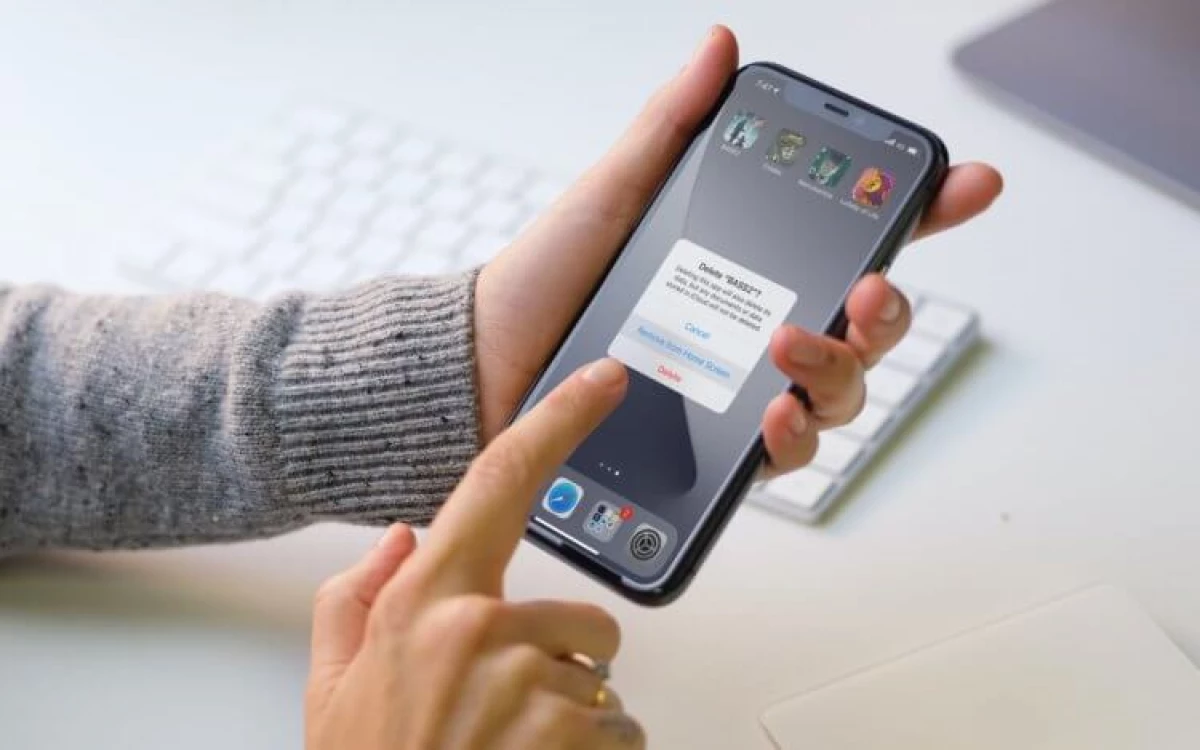
Як на iOS зрабіць «тэчку», дзе ўсе прыкладання размешчаны спісам
Нягледзячы на тое што для выдалення прыкладанняў не трэба вялікага розуму, практыка паказвае, што ў пачаткоўцаў (ды і не ў пачаткоўцаў, шчыра кажучы, таксама) могуць узнікаць некаторыя праблемы. Яны палохаюцца наяўнасці адразу некалькіх спосабаў выдаліць непатрэбную праграму з памяці смартфона, асабліва, калі натыкаюцца на іх выпадкова. Але, калі вы будзеце ведаць, для чаго прызначаецца кожны з гэтых 5 - так-так, менавіта 5 - спосабаў, вы не спалохаецеся, калі натыкнецеся на іх у працэсе эксплуатацыі.
Самы просты спосаб выдаліць прыкладанне
Калі вам трэба выдаліць толькі адно прыкладанне, для вас існуе самы просты спосаб:
- Знайдзіце прыкладанне і прыкладзеце да яго палец;
- Ўтрымлівайце палец на абразку 1,5-2 секунды;

- У выпадальным меню націсніце «Выдаліць прыкладанне";
- Пацвердзіце выдаленне яшчэ раз канчаткова.
Для выдалення некалькіх прыкладанняў існуе іншы, не менш просты, але комплексны спосаб:
- На працоўным стале націсніце на абразок любога прыкладання;
- Ўтрымлівайце палец на абразку гэтага прыкладання 1,5-2 секунды;

- У выпадальным меню абярыце параметр «Змяніць экран дадому»;
- Калі абразкі затрясутся, націскайце на кнопку «-» на кожнай з іх.
Трэці спосаб выдалення спатрэбіцца тым, хто хоча выдаліць прыкладанне, але не можа знайсці яго ў бардаку працоўнага стала:
- Перайдзіце ў «Настройкі» - «Асноўныя»;
- Адкрыйце ўкладку «Сховішча iPhone»;
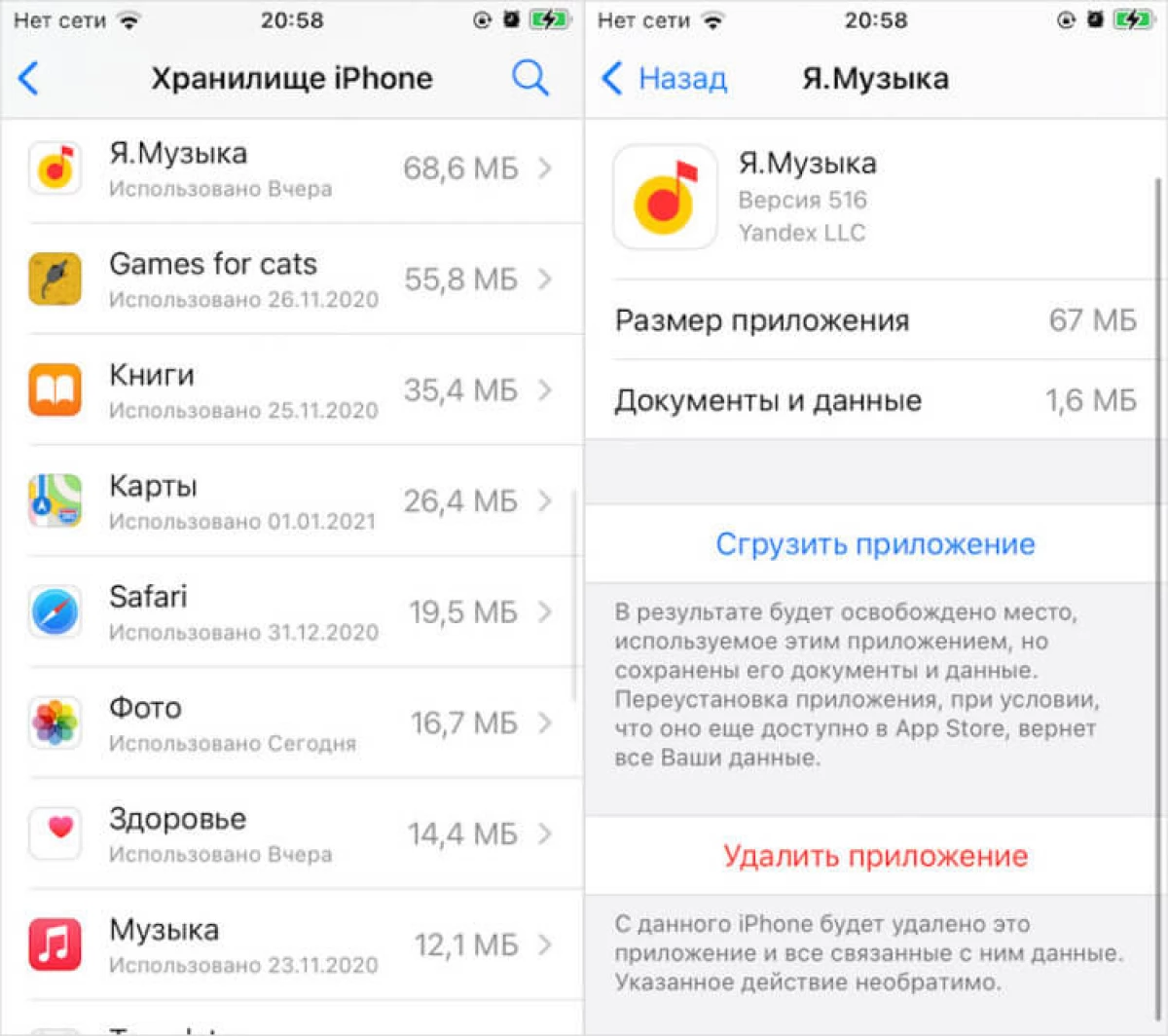
- У спісе абярыце непатрэбнае прыкладанне;
- Адкрыйце яго і націсніце «Выдаліць прыкладанне».
Чацвёрты спосаб выдалення з'явіўся толькі з выхадам iOS 14 і, чыста тэхнічна, не можа лічыцца выдаленнем, паколькі само дадатак з памяці не знікае, знікаючы толькі з працоўнага стала.
- Знайдзіце дадатак, якое хочаце схаваць;
- Націсніце на яго палец і ўтрымлівайце 1,5-2 секунды;
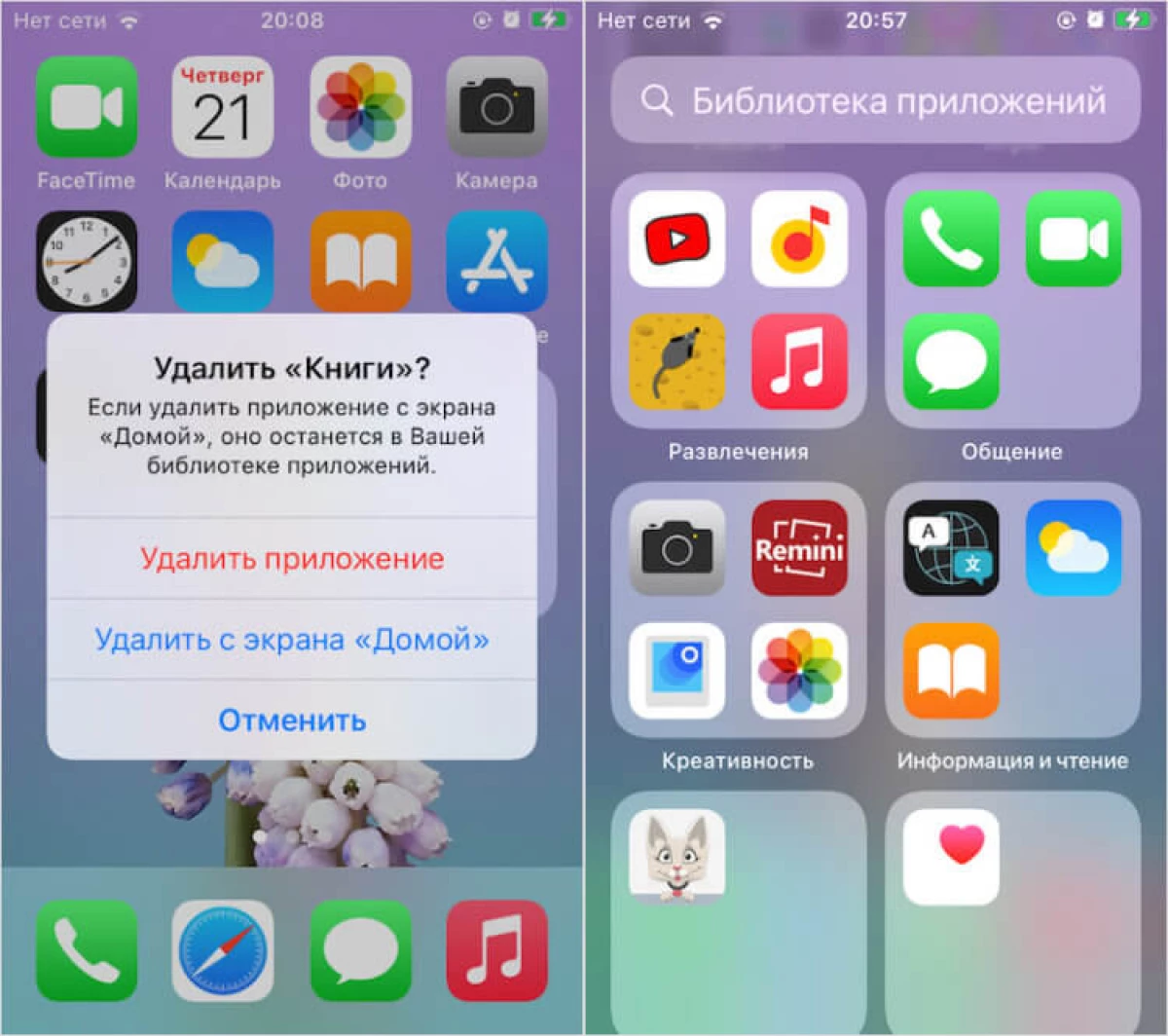
- У выпадальным меню націсніце «Выдаліць» - «Выдаліць з працоўнага стала";
- Прагартайце працоўныя сталы направа да канца - выдаленае з працоўнага стала дадатак будзе там.
Як на iOS згружаць прыкладання
Ну, і пяты спосаб, як і чацвёрты таксама не з'яўляецца выдаленнем ў звыклым нам разуменні. Яго прынята называць сгрузкой. Дадзены механізм дазваляе выдаліць само дадатак з памяці, але пры гэтым захоўвае ўсе назапашаныя ім дадзеныя. Сгрузка адбываецца з прыкладаннямі, якія не выкарыстоўваюцца больш за месяц. Праўда, каб механізм зарабіў, яго трэба ўключыць прымусова.
- Перайдзіце ў «Настройкі» - «Асноўныя»;
- Адкрыйце раздзел «Сховішча iPhone»;
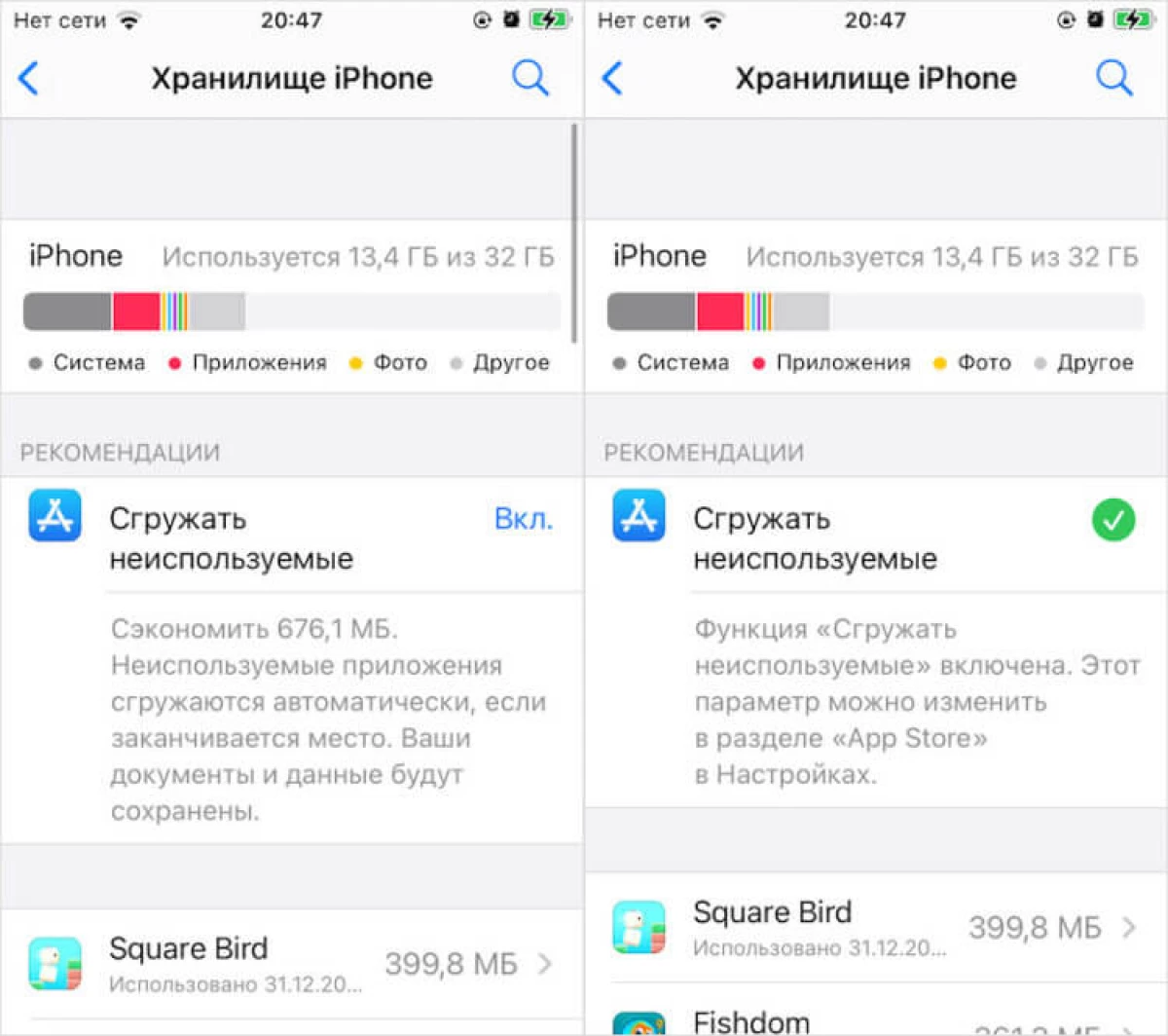
- Уключыце параметр «згружае невыкарыстоўваныя»;
- Калі трэба згрузілі прыкладанне адразу, знайдзіце яго ў наладах і замест выдалення націсніце «згрузілі».
Як наладзіць аўтаматычную змену шпалер пры ўключэнні начны тэмы
Калі не выкарыстоўваецца прыкладанне згрузілі, вы ўбачыце, як пад яго абразком, побач з назвай, з'явіцца значок хмарнай загрузкі. Ён азначае, што ў дадзены момант прыкладанне згрузілі і фізічна не прысутнічае на прыладзе. Гэта значыць, каб яго запусціць, трэба націснуць на яго, дачакацца загрузкі і толькі потым пачаць карыстацца. Праўда, улічвайце, што, па-першае, для паўторнай загрузкі сгруженного прыкладання патрэбен інтэрнэт, а, па-другое, выдаліць абразок сгруженного прыкладання без паўторнай загрузкі немагчыма.
